在编辑Word文档时,我们可能会遇到下面的问题:文档打开后,无法显示出输入法状态栏,按输入法切换快捷键也没有反应。这篇文章就跟大家分享一下解决办法。操作步骤:1.打开Word文档后......
2022-05-07 417 word无法显示输入法
应用场景
下图文档A中插入的熊猫图片,以后需要经常在其他文档中重复使用,有没有什么便捷的插入方法呢?这篇文章我们就来学习如何快速调用用过的图片。
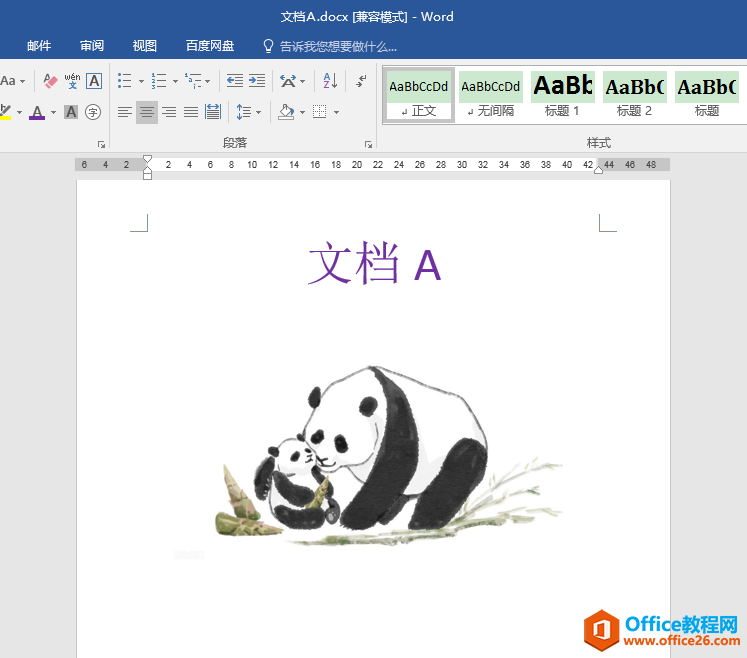
操作步骤
1.打开"文档A",选中插入的熊猫图片,在"插入"选项卡"文本"功能组中,单击"文档部件"按钮,在下拉列表中选择"自动图文集",接着单击"将所选内容保存到自动图文集库"。
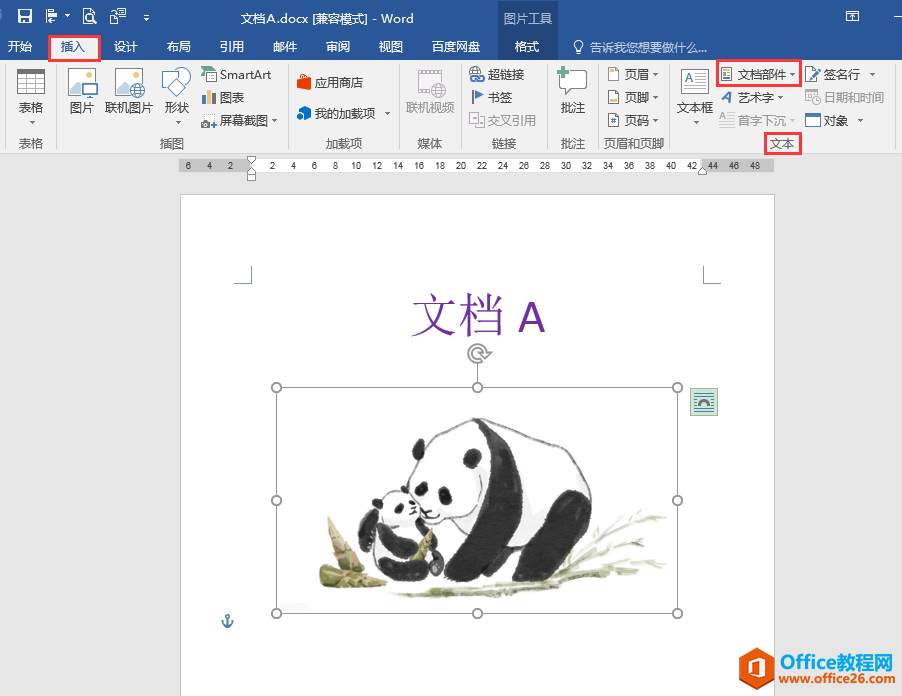
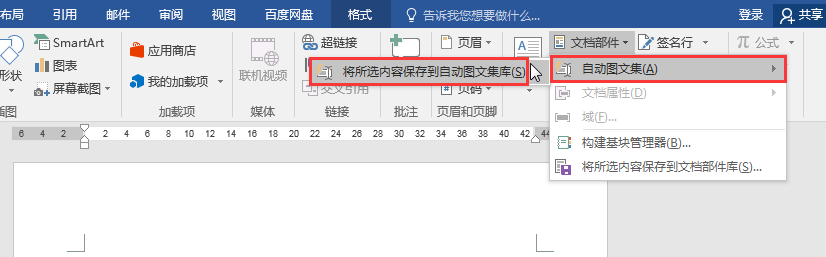
2.在弹出的"新建构建基块"对话框中,输入一个方便记忆的名称,这里我们输入"熊猫",在"库"编辑框中选择"自动图文集",最后单击"确定"按钮。
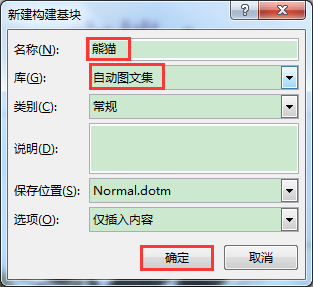
3.打开另一份文档"文档B",将光标定位在要插入熊猫图片的地方,在"插入"选项卡"文本"功能组中单击"文档部件"按钮,在下拉列表中单击"自动图文集",在弹出的列表中找到前面在文档A中保存的"熊猫",单击鼠标即可将熊猫图片快速插入到文档B中。
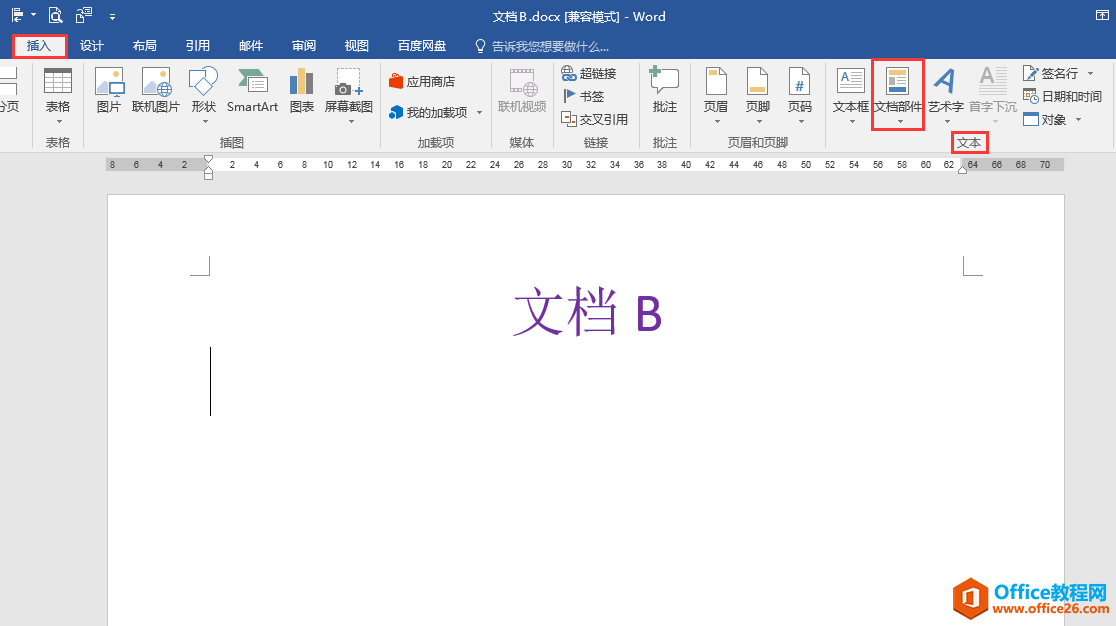
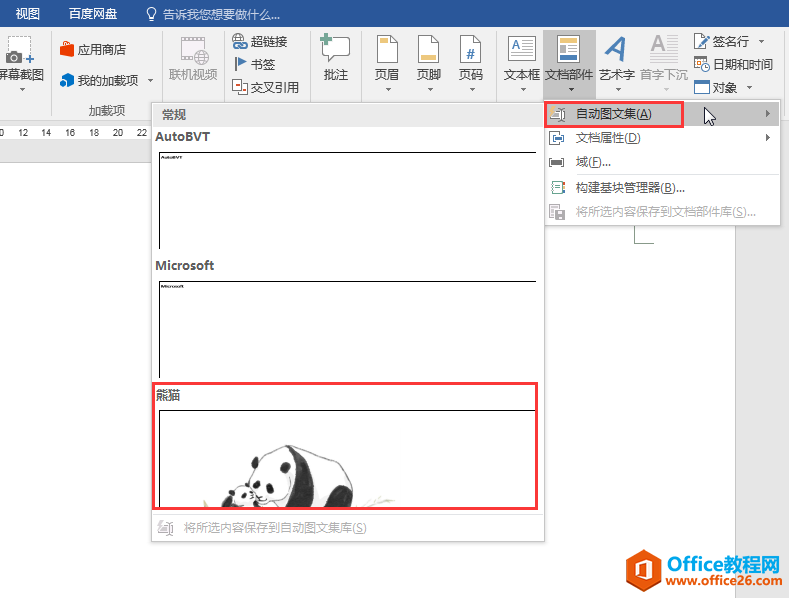
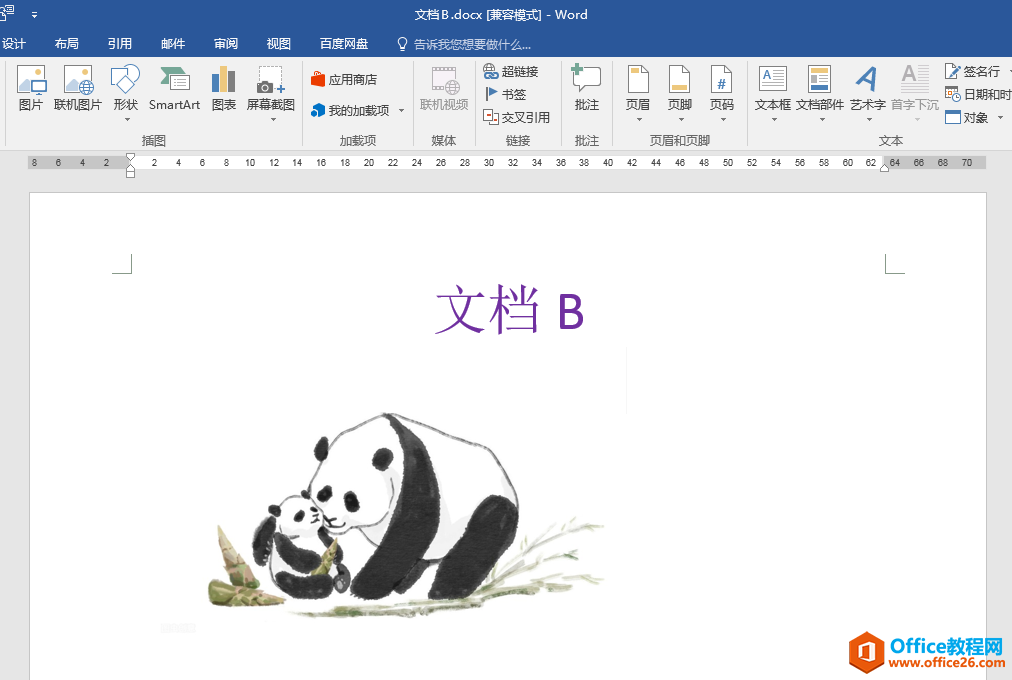
小提示
将图片保存到自动图文集库的好处是,以后任何时候想在其他文档中插入同样的图片,不用打开以前的文档找图片,直接在当前文档"文档部件"中的"自动图文集"里就可以调用了。
相关文章

在编辑Word文档时,我们可能会遇到下面的问题:文档打开后,无法显示出输入法状态栏,按输入法切换快捷键也没有反应。这篇文章就跟大家分享一下解决办法。操作步骤:1.打开Word文档后......
2022-05-07 417 word无法显示输入法

人民币符号为,书写顺序为:先写大写字母Y,再在竖划上加上二横,即为,读音为:yun(音:元)。今天,小编给大家分享几个在word中打人民币符号的方法。搜狗输入法输打人民币符号第一......
2022-05-07 286 Word人民币符号

分两步来完成。①合并成一页第一种情况,如果两页的文档是在同一个文档中,那么,你可以通过设置纸张的大小来使得新的一页里能容下原来两页的内容。如果不必打印,那么可以自行设......
2022-05-07 156 word文档两页合并成一页